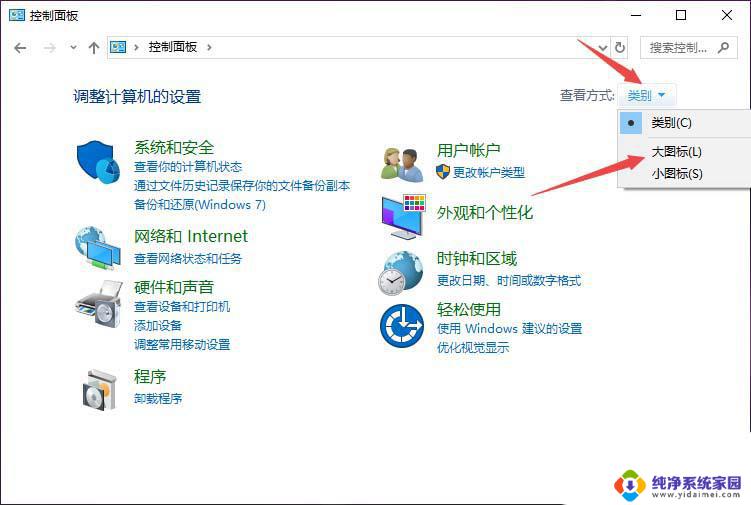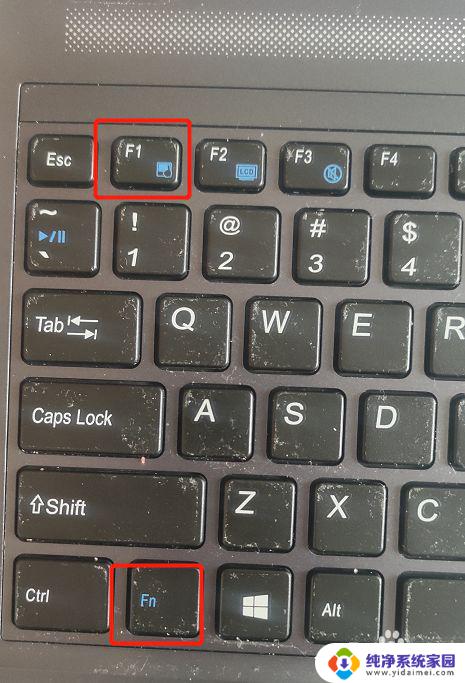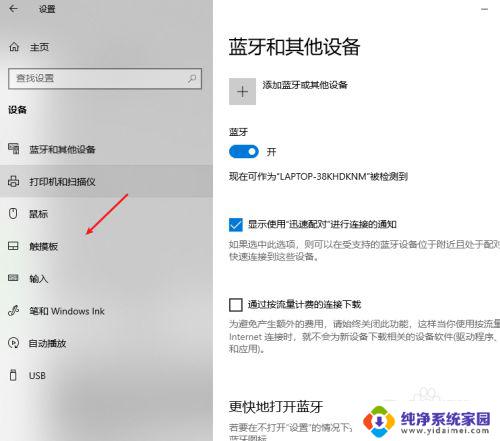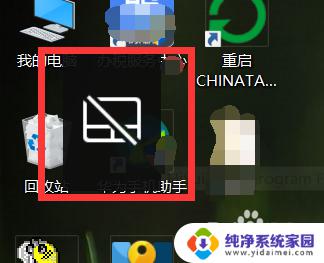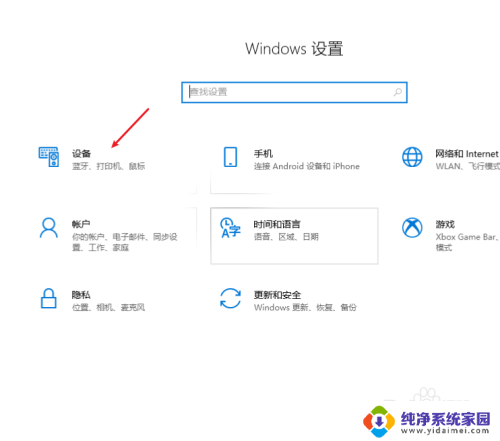笔记本电脑上.自带的鼠标键不好使摁不下去 笔记本电脑自带触控板失灵
更新时间:2023-11-04 13:45:24作者:jiang
笔记本电脑上.自带的鼠标键不好使摁不下去,现代社会离不开电脑,而笔记本电脑作为一种便携式的电脑设备,更是成为工作和学习的重要工具,有时候我们在使用笔记本电脑时会遇到一些烦恼,比如笔记本电脑自带的鼠标键却无法正常使用,按下去没有任何反应;又或者是触控板失灵,无法感应手指的触摸操作。这些问题不仅影响了我们的正常使用,而且给我们的工作和学习带来了很大的困扰。为什么会出现这些问题呢?我们该如何解决这些问题呢?接下来我们将一一探讨。
步骤如下:
1.进入系统,击左下角查找图标,打开搜索框检索到“控制面板”点击“打开”。
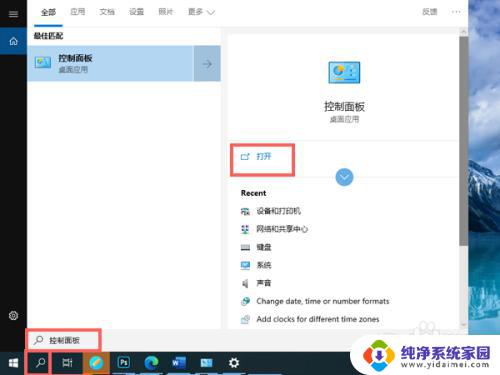
2.进入到“控制面板”点击查看方式选择“小图标”。
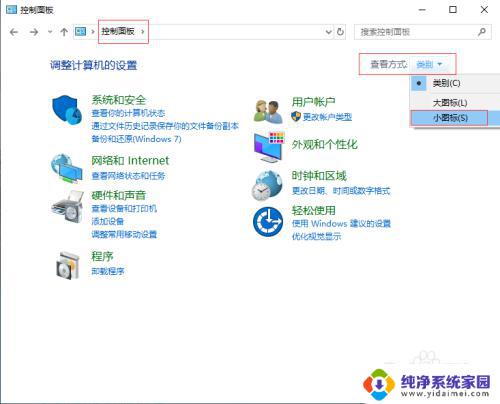
3.在小图标模式下找到“鼠标”点击打开。
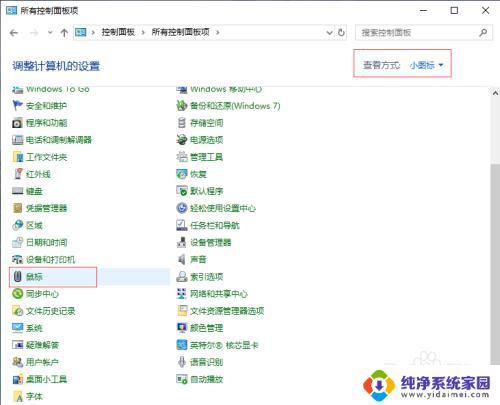
4.打开“鼠标-属性”-“Dell-触摸板”-“单机以更改Dell触摸板设置”。
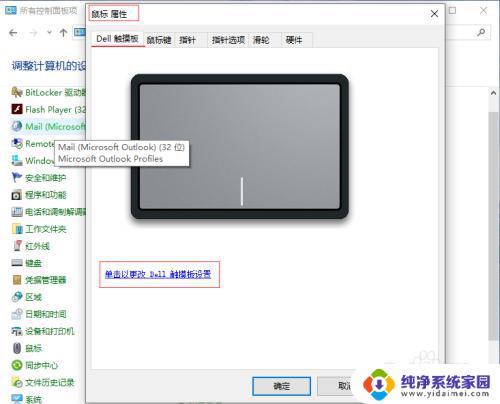
5.弹出“指向设备”打开触摸板开关,这样触摸板就可以使用了。
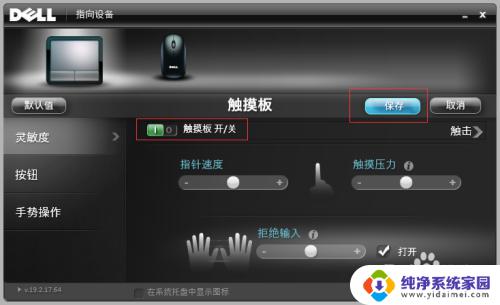
以上就是关于笔记本电脑上自带鼠标键无法按下的解决方法,如果您也遇到了相同的情况,可以按照以上步骤进行解决。